拡張:設定タブ
 「拡張」をクリックして表示される拡張画面の「設定」タブでは、レンダリングの条件を設定します。
「拡張」をクリックして表示される拡張画面の「設定」タブでは、レンダリングの条件を設定します。
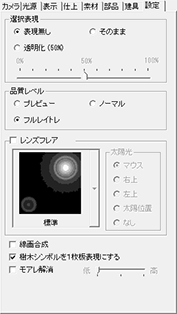
面を透明化してレンダリングするにはA280275_kly_sec01
指定する面の透明度を変更して、レンダリングを実行するには、次のように操作します。
- モニタで透明にする面をクリックします。
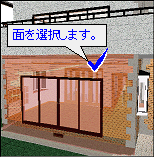
- 「透明化」をONにして、スライダで透明度を設定します。
 「レンダリング実行」をクリックします。
「レンダリング実行」をクリックします。
メモ
- データの選択状態は無視してレンダリングを実行するときは、「表現無し」をONにします。
- データが選択されて、モニタ上で表示されている状態をそのままでレンダリングを実行する場合は、「そのまま」をONにします。
ツールバーで選択している「選択表現(塗り潰し)」「選択表現(半透明化 境界面)」「選択表現(半透明化 境界フレーム)」によって結果が変わります。
品質レベルについてA280275_kly_sec02
レンダリングの描画モードには、「プレビュー」「ノーマル」「フルレイトレ」の3種類あります。
「プレビュー」→「ノーマル」→「フルレイトレ」の順に画像の品質が高くなり、レンダリングの処理時間が長くなります。
| 品質 | 設定 | 処理 |
| 低 | プレビュー | アンチエイリアシング処理(図形や曲線のギザギザを除去する処理)は行わず、より高速にレンダリングを行います。 |
| 中 | ノーマル | 立体のアンチエイリアシング処理のみでレンダリングを行います。 |
| 高 | フルレイトレ | より高度なアンチエイリアシング処理でレンダリングを行います。高画質の画像データを作成する場合に有効です。 |
メモ
- アンチエイリアシング処理とは、図形や曲線のギザギザを除去する処理のことをいいます。
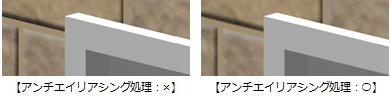
レンズフレアを使用するにはA280275_kly_sec03
「レンズフレア」をONにして、タイプと太陽光の位置を設定します。
レンズフレアの特徴
- 太陽光以外にも、照明部品にも有効です。
- 特に明るい光源、および光の反射の激しい部分に自動的に表現されます。光源の明るさが弱い場合はレンズフレアも弱く表現され、明るさが強いほど強く表現されます。
- 照明部品のレンズフレアを表現したくない光源は、「光源」タブで該当する照明部品のチェックをOFFにするか、その照明部品の光源設定で明るさを弱くするか、または「0」にしてください。
- 太陽光としてのレンズフレアは、「光源」タブの「太陽光」のチェックがOFFであっても表現されます。太陽光の明るさが「0」の場合は表現されません。
レンズフレアのタイプ
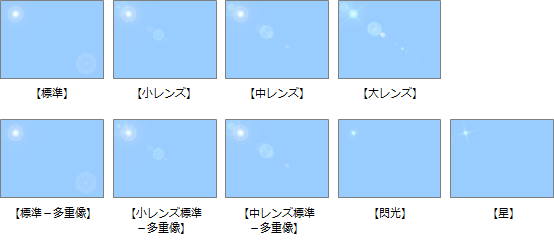
太陽光の位置
| マウス | レンダリングを実行する前に、モニタ上にてマウスでレンズフレアを描画する位置をクリックします。クリック後、レンダリングが実行されます。 |

|
| 右上・左上 | モニタの右上、左上(プログラム固定)に表現します。 |

|
| 太陽位置 | 「光源」タブで設定されている太陽の位置を計算して、太陽の位置にレンズフレアを表現します。 |

|
| 計算結果によっては、太陽の位置が画面の外となる場合、画面にレンズフレアを表現できないこともあります。 | ||
| なし | レンズフレアを表現しません。 |

|
レンダリングの結果に線画を合成するにはA280275_kly_sec04
レンダリングの結果にテクスチャのエッジを強調する線を描画する場合は、「線画合成」をONにします。
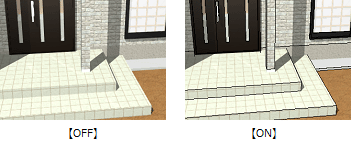
なお、ONにすると確認画面が開きます。内容にあるデータの場合は期待した結果にならないときがあります。
- 配置図で配置した樹木シンボル
- 植栽のような透過領域付きテクスチャのAM部品
- カーテンのような透過領域が使用されている立体データ
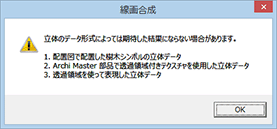
樹木シンボルの表現についてA280275_kly_sec05
配置図で樹木が入力されている場合に有効な設定です(3Dカタログ、AM部品は対象外です)。
パースでの樹木は、樹木ビットマップを十字に組み合わせて表現しています(「樹木シンボルを1枚板表現にする」がOFFの状態)。
この樹木をレンダリングした際、視点位置によって、樹木上に不自然な影が作成されることがあります(次図:OFFの図)。
この場合は、「樹木シンボルを1枚板表現にする」をONにすることで、樹木ビットマップを1枚で表現し、常に視点方向に直行するように回転させて樹木を表現します(次図:ONの図)。これをビルボード処理といいます。
| 【OFF】 | 【ON】 | |
| 樹木の表現 | 十 | - |
| パースの表現 |
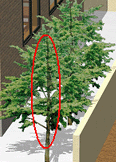
|
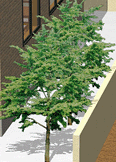
|
メモ
- 樹木が多く入力されているとき、できるだけ立体の描画の速度を上げたい場合もONにしておきます。
- ただし、1枚板の場合、太陽光の方向によっては、次図のように影の幅が狭くなることがあります。
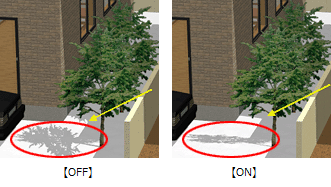
- 「画像/印刷保存」、Piranesi変換でも有効です。ただし、プレゼンパック連携、日当たりシミュレーションでは、常に樹木シンボルは1枚板で扱われます。
モアレを解消するにはA280275_kly_sec06
仕上の素材や手摺の桟の細かさによって発生する円弧の縞模様(モアレ)を解消するには、「モアレ解消」をONにして、右側にあるスライダーでレベルを設定します。
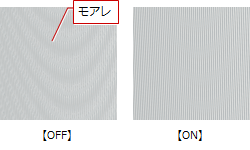
ONにすると、確認画面が開きます。「モアレ解消」をONにしてレンダリングを実行すると、処理時間が長くなります。
レベルを「高」に設定した場合、処理が通常の約10~20倍の時間を要します。
レベルを「低」にした場合、処理時間が短くなりますが、多少のモアレが残る場合があります。
通常は、「モアレ解消」はOFFにしておきます。モアレが発生する場合のみONにします。
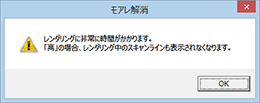
メモ
- 「モアレ解消」は、「パーススタジオ」を購入されている場合に使用できます。
背景を変更するには(パーススタジオの場合のみ)A280275_kly_sec07
背景の画像を変更するには、拡張画面の「設定」タブにある「背景設定」で行います。背景の設定方法については、「共通初期設定:パースモニタ-背景(パースモニタ)」を参照してください。
「背景設定」で「イメージ」をONにして画像ファイルを指定するときは、「背景調整」で画像の配置位置、拡大・縮小、明るさの調整を行うことができます。
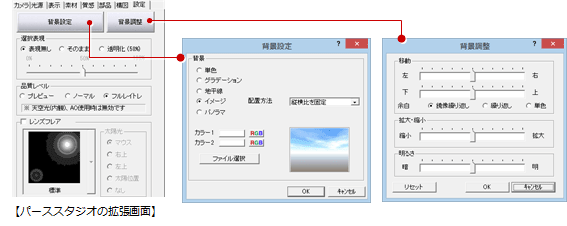
「背景調整」ダイアログの機能
| 移動 | スライダーを動かして、画像を左、右、下、上方向に移動する量を設定します。 |
| 鏡像繰り返し | 「左」「右」「下」「上」の移動によって生じる余白部分を、画像を鏡のように反転して繰り返し表示します。 |
| 繰り返し | 「左」「右」「下」「上」の移動によって生じる余白部分を、画像を複写して繰り返し表示します。 |
| 単色 | 「左」「右」「下」「上」の移動によって生じる余白部分には何もしません。 |
| 拡大・縮小 | 背景のイメージ画像を拡大、または縮小します。縮小によって生じた余白部分の背景色は、「背景設定」ダイアログの「単色」で設定されている色で表示されます。 |
| 明るさ | 背景の明るさを調整します。背景のイメージ画像だけでなく、余白部分にも明るさが変更されます。 |
| リセット | 補正後に元に戻します。 ただし、「OK」をクリックして確定した背景画像は、補正前に戻すことはできません。 |